Windows операцион тизимида компютерни автомат ўчириш усуллари
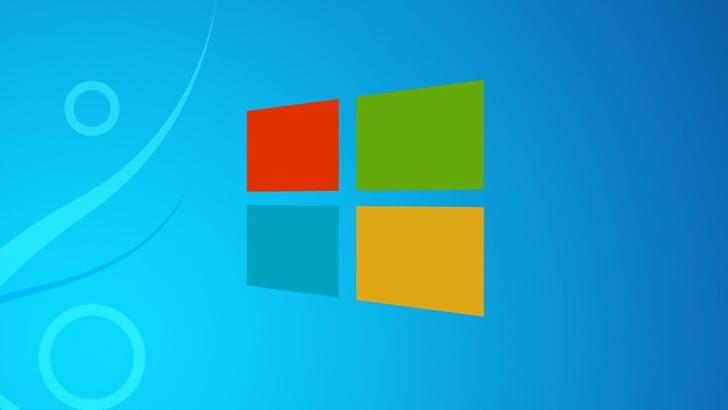
Компютер билан ишлаш давомида, компютер ёрдамида узоқ вақт бажариладиган ишларга дуч келиб қоламиз. Бу вазифаларни бажаришни кечқурунга қўйиб, кейин ухлашга ётамиз. Мисол учун, катта ҳажмдаги файлларни интернетдан кўчириш, дискларни дефрагментация қилиш, катта ҳажмдаги файлларни архивлаш,… .Бу вазифалар кечанинг бирор қисмида якунланади, лекин компютер ишлашда давом этади. Эрталаб уйғонганингиздан сўнг, компютерни ўчирасиз. Бундан кўриниб турибдики, компютер кечанинг бир қисмида ҳеч қандай вазифа бажармайди ва бекор ёқилиб туради. Бу эса электр энергияни зоя кетишига олиб келади.
Юқоридагига ўхшаган муаммоларни ечиш учун, операцион тизимларда, компютерни автомат ўчириш функцияси ишлаб чиқилган. Бу мақоламда Windows 7 операцион тизимида текшириб кўрилган, компютерни автомат ўчириш функциясини ишлатишни кўрсатаман. Қандай қилиб компютерни автомат ўчириш мумкинлигини 2 усулини ёритиб бераман. Биринчиси «командная строка» орқали, иккинчиси графика орқали. Биринчи усули Windows операцион тизимининг бошқа версияларида ҳам ишлайди, график усули эса Windows’нинг бошқа версияларида бошқача кўринишга эга бўлиши мумкин.
Windows операцион тизимида компютерни ўчиришга, «shutdown» командаси жавоб беради. Бу команда билан бирга бир неча калит ҳарфларни ҳам бериш мумкин. Демак бошладик.
1-усул: ПУСК -> Программы -> Стандартные -> Командная строка, ёки ПУСК -> Выполнить -> cmd

Бу қора экранга қуйидаги командани бериб, shutdown командасининг барча калит ҳарфларини кўриб олишимиз мумкин.
C:\> shutdown /?
Биз учун энг муҳим 3 та калит ҳарф мавжуд, булар:
S — компютерни ўчириш(актив дастурлар бўлса ҳам).
T — нечи сониядан сўнг ўчириш кераклигини бериш
A— ўчиришни бекор қилиш
давом этамиз, компютерни автомат ўчириш учун, қуйидаги командани қора экран(cmd)га ёзамиз.
C:\> shutdown -s -t 3600
Бу команда орқали биз, операцион тизимга, 1 соатдан сўнг компютерини ўчиришимиз кераклигини билдирмоқдамиз(вақтни исталганча ўзгартиришимиз мумкин, фақат секундда бериш лозим). Шундан сўнг ҳисоблагич ишга тушади ва 1 соатни ҳисоблашни бошлайди. Бу командани бекор қилиш учун қуйидаги команда берилади.
C:\> shutdown -a
2-усул: Бу усул юқоридаги командаларни график орқали бажаради. Энг аввало бирор «вазифа» яратилади ва бу «вазифа»ни ишга тушириш вақти ўрнатилади.
ПУСК -> Панель управления -> Администрирование -> Планировщик задание

Шундан сўнг «вазифа» ҳосил қилинади(Меню орқали).
Действие -> Создать простую задачу

Исм берилади, бизнинг ҳолда «OFF». Далее

Қуйидаги ойна орқали бу яратилган вазифа нечи маротаба ишга тушиш кераклиги белгиланади(бир маротаба, ҳар куни, ҳар ҳафта,..), биз бир маротаба(однократно) бандини танлаймиз. Далее

Керакли кун ва вақт ўрнатилади. Далее

Дастурни ишга тушириш функцияси белгиланади(Запустить программу, чунки shutdown ишга тушувчи файлдир).
Шундан сўнг C:\Windows\System32\shutdown.exe адреси орқали ишгу тушувчи файл(shutdown) танланади ва аргументга «-s» «-t» ёзилади. Далее ва Готово.
Вазифа ҳосил қилинди ва ишга тушиш вақтлари ўрнатилди. Ана энди вақтни ўрнатиб, бемалол уҳлашингиз ҳам мумкин бўлади.
Манба: ITportal.uz






